Bagaimana Mengubah Orientasi Slide Presentasi PowerPoint
Microsoft Powerpoint Power Point Pahlawan / / July 14, 2021

Terakhir diperbarui saat

Apakah konten untuk tayangan slide Anda tidak sesuai dengan tata letak? Berikut cara mengubah orientasi slide di PowerPoint menjadi potret.
Masuk akal bahwa slide di PowerPoint berada dalam tata letak lanskap. Tetapi itu tidak berarti bahwa tata letak potret tidak dapat berfungsi dalam presentasi khusus Anda.
Kami akan menunjukkan cara mengubah orientasi slide di PowerPoint di Windows, Mac, dan web. Jadi untuk presentasi Anda saat ini atau yang berikutnya, Anda dapat dengan mudah mengubah orientasi agar sesuai dengan konten Anda.
Catatan: Saat ini, Anda tidak dapat mengubah orientasi slide di aplikasi seluler PowerPoint.
Mengubah Orientasi Slide di PowerPoint di Windows
Buka tayangan slide Anda atau buat yang baru di aplikasi PowerPoint di Windows. Kemudian, ikuti langkah-langkah ini untuk mengubah orientasi slide.
- Pergi ke Rancangan tab.
- Di ujung kanan pita, klik Ukuran Slide > Ukuran Slide Kustom di bagian Kustomisasi.
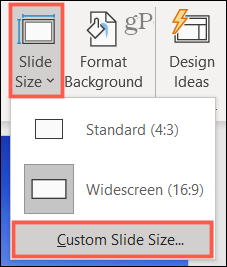
- tandai Potret di kanan atas jendela pop-up di bawah Slides. Anda dapat membuat penyesuaian lain yang Anda suka di jendela untuk hal-hal seperti lebar dan tinggi.
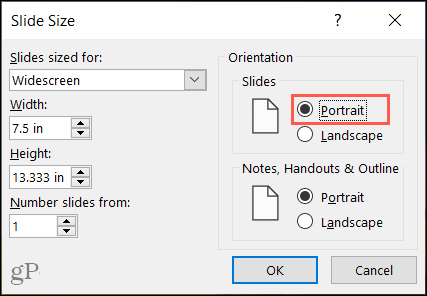
- Klik baik.
- Di jendela pop-up berikutnya, pilih Maksimalkan atau Pastikan Cocok. Karena Anda memilih ukuran slide baru, Anda akan diminta untuk memaksimalkan ukuran konten Anda atau menskalakannya agar sesuai dengan orientasi slide baru.
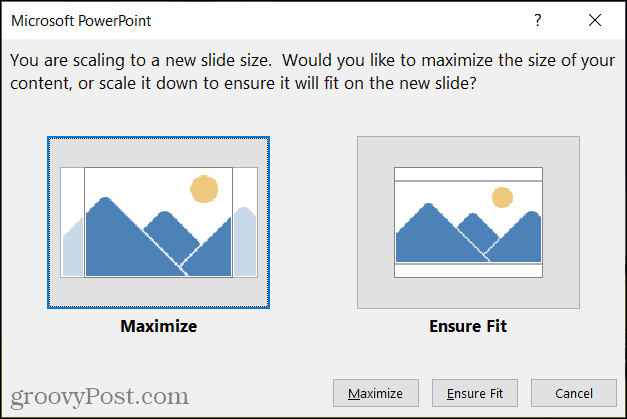
Dan itu saja! Presentasi Anda sekarang harus ditampilkan dalam tampilan potret.
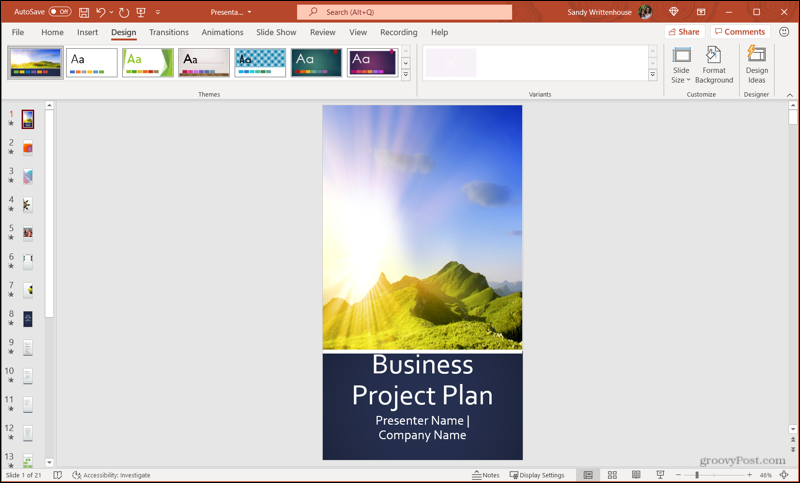
Mengubah Orientasi Slide di PowerPoint di Mac
Buka presentasi Anda atau buat yang baru di PowerPoint di Mac. Langkah-langkahnya mirip dengan yang ada di Windows, dengan sedikit perbedaan kata.
- Pergi ke Rancangan tab.
- Di ujung kanan pita, klik Ukuran Slide > Pengaturan halaman.
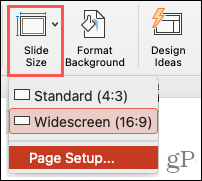
- Memilih Potret opsi di sebelah Slide di bagian Orientasi dari pop-up. Ini adalah opsi di sisi kiri. Anda juga dapat membuat perubahan lain untuk hal-hal seperti lebar dan tinggi.
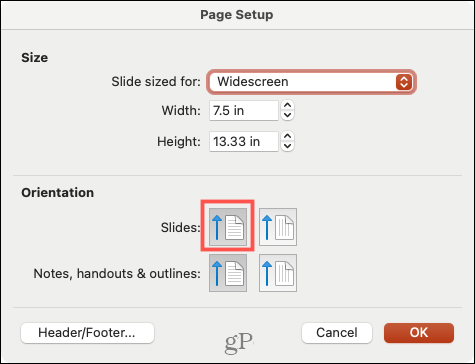
- Klik baik.
- Di jendela pop-up berikut, pilih Meningkatkan atau Menurunkan. Perintah ini membantu Anda menyesuaikan ukuran konten agar sesuai dengan orientasi slide baru.
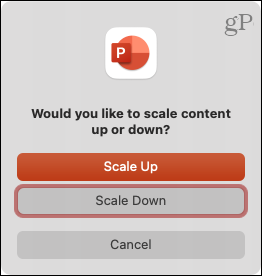
Ini dia, pengguna Mac. Presentasi Anda sekarang dalam tampilan potret, siap untuk Anda selesaikan.
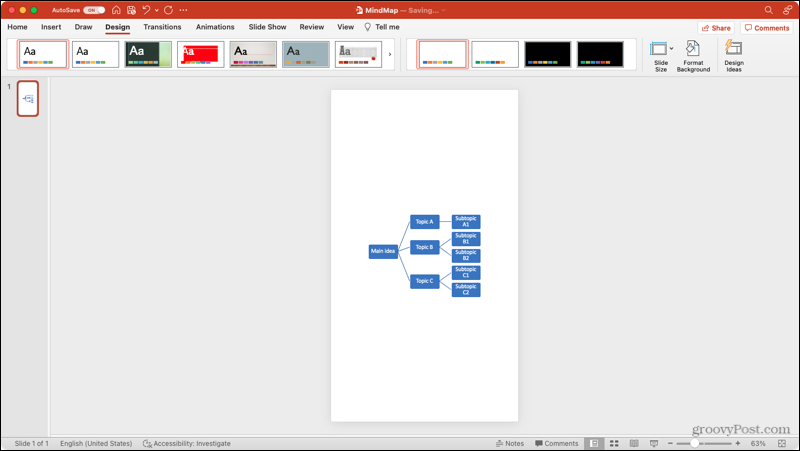
Mengubah Orientasi Slide di PowerPoint di Web
Jika Anda menggunakan PowerPoint di web alih-alih desktop Anda, Anda dapat mengubah orientasi slide di sana dengan mudah
- Pergi ke Rancangan tab.
- Di ujung kanan pita, klik Ukuran Slide > Ukuran Slide Kustom.
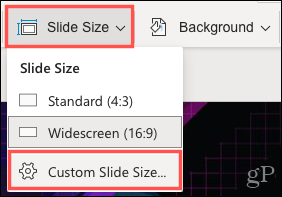
- Memilih Potret di sebelah Orientasi Slide dan secara opsional buat perubahan lain sesuai keinginan.
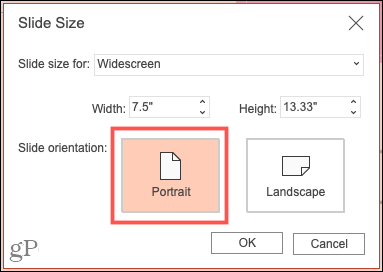
- Klik baik.
- Di jendela pop-up berikutnya, pilih Maksimalkan atau Pastikan Cocok.
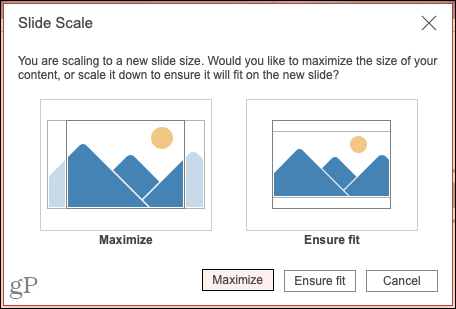
Voila! Slideshow PowerPoint Anda sekarang dalam tampilan potret.
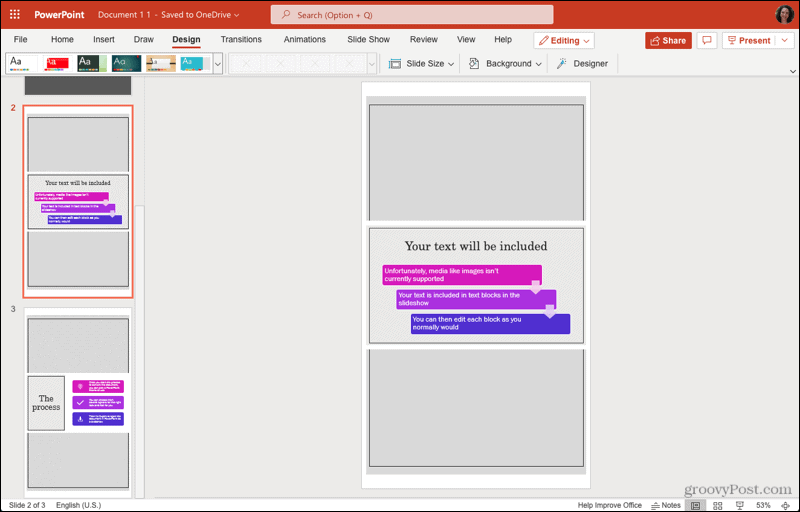
Tampilan Sempurna untuk Slideshow PowerPoint Anda
Sebagian besar waktu, tata letak lanskap untuk presentasi PowerPoint sangat ideal. Inilah sebabnya mengapa orientasi slide dalam tampilan itu secara default. Tetapi jika ada saatnya mengubah orientasi akan membuat presentasi Anda sempurna, Anda dapat melakukannya dalam beberapa klik!
Untuk bantuan lebih lanjut dengan PowerPoint, lihat caranya impor dan gunakan kembali slide atau tambahkan nomor slide untuk presentasi Anda.
Cara Menghapus Cache, Cookie, dan Riwayat Penjelajahan Google Chrome
Chrome melakukan pekerjaan yang sangat baik untuk menyimpan riwayat penjelajahan, cache, dan cookie untuk mengoptimalkan kinerja browser Anda secara online. Cara dia...
Pencocokan Harga Di Toko: Cara Mendapatkan Harga Online Saat Berbelanja di Toko
Membeli di toko tidak berarti Anda harus membayar harga yang lebih tinggi. Berkat jaminan pencocokan harga, Anda bisa mendapatkan diskon online saat berbelanja di...
Cara Memberi Hadiah Langganan Disney Plus dengan Kartu Hadiah Digital
Jika Anda telah menikmati Disney Plus dan ingin membagikannya kepada orang lain, berikut cara membeli langganan Hadiah Disney+ untuk...
Panduan Anda untuk Berbagi Dokumen di Google Dokumen, Spreadsheet, dan Slide
Anda dapat dengan mudah berkolaborasi dengan aplikasi berbasis web Google. Berikut panduan Anda untuk berbagi di Google Dokumen, Spreadsheet, dan Slide dengan izin...
